由于我同时会用到Win和Mac两个平台的Adobe After Effects(下面简称AE),有时候遇到软件界面需要切换中英文的情况时,两个平台的切换方法往往会搞混淆,再加上网上还有好多中英文切换的错误方法,导致每次切换中英文都会一时糊涂。
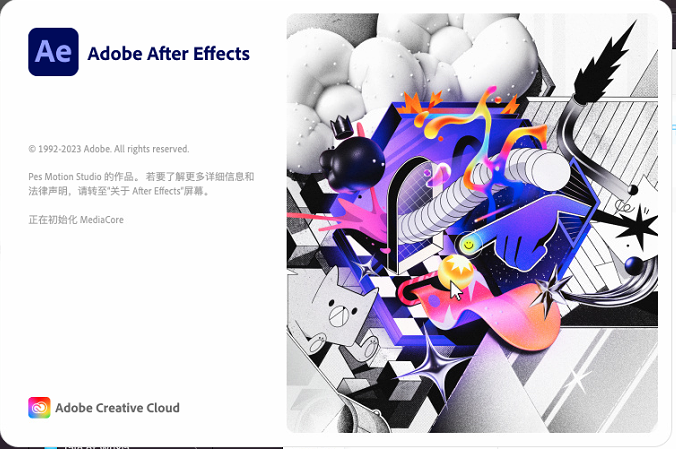
所以这里必须得把Windows和苹果两个平台的AE中英文切换方法做个汇总,那样就不会搞混淆了。以AE2020版本为例来讲解,之后的版本方法一样。
After Effects Windows中英文切换方法**
首先我们来讲解下AE Windows版的中英文切换方法。
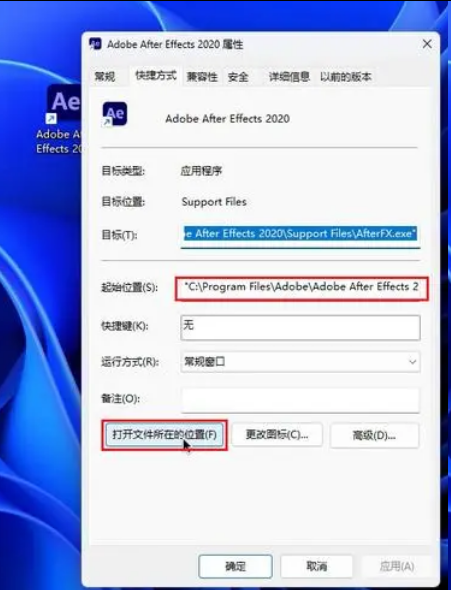 我们先打开AE安装的文件夹,可以右键AE快捷方式-属性,然后点击“打开文件夹所在的位置”来打开,一般默认安装位置在C:\Program Files\Adobe\Adobe After Effects 2020。
我们先打开AE安装的文件夹,可以右键AE快捷方式-属性,然后点击“打开文件夹所在的位置”来打开,一般默认安装位置在C:\Program Files\Adobe\Adobe After Effects 2020。
接着找到并打开AMT文件夹(默认位置在C:\Program Files\Adobe\Adobe After Effects 2020\Support Files\AMT)。
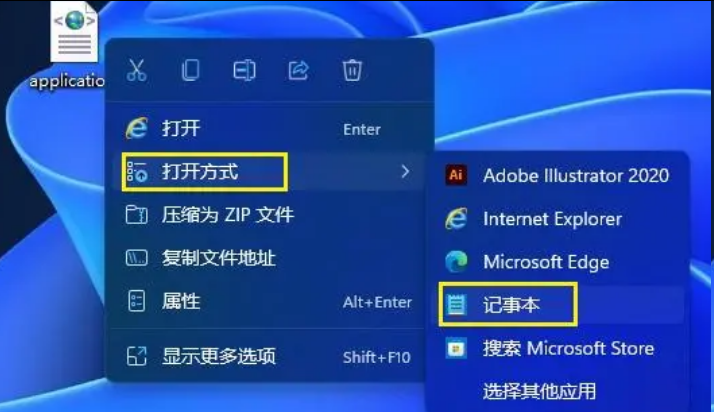 找到application.xml这个文件,建议先备份一个到其他地方或者打个压缩包备份(因为切换中英文界面可能会改变AE软件之前保存的界面布局等设置,方便再改回来)。
找到application.xml这个文件,建议先备份一个到其他地方或者打个压缩包备份(因为切换中英文界面可能会改变AE软件之前保存的界面布局等设置,方便再改回来)。
由于管理员权限限定的问题,为了能顺利修改,我们需要把application.xml文件先复制或者移动到桌面,然后右键application.xml文件,用记事本打开。
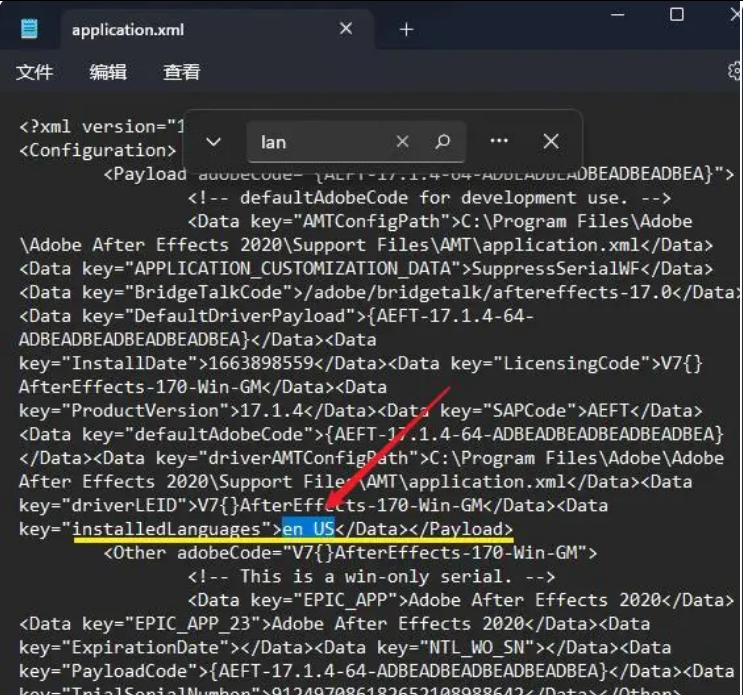
接着ctrl+F搜索“Language”,然后把en_US(或者en_GB)修改为zh_CN,则会把软件界面从英文改为中文,反之则中文改为英文。
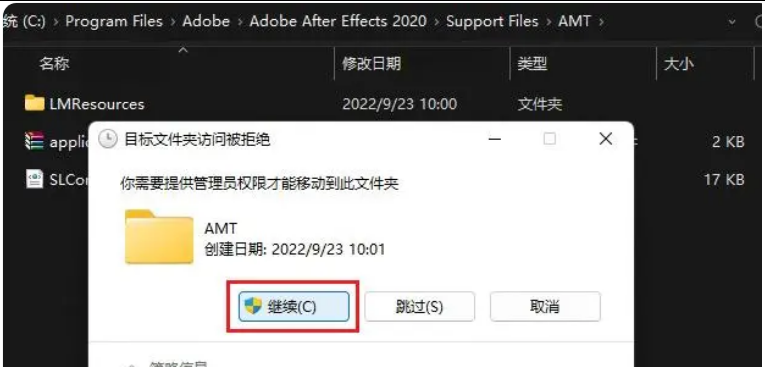
修改后记得保存,然后再复制或者移动到原来的位置即可(默认位置在C:\Program Files\Adobe\Adobe After Effects 2020\Support Files\AMT)。
重启AE,就会发现中英文切换成功了。
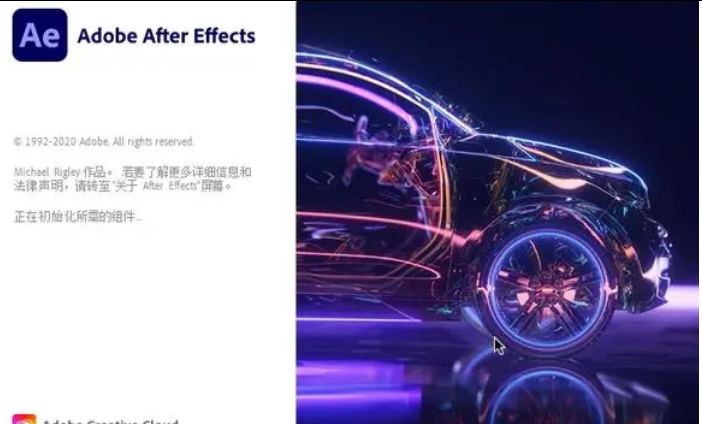
After Effects Mac中英文切换方法 Mac苹果版AE的中英文切换方法其实和Windows版差不多,同样也是修改application.xml文件,唯一的区别就是文件路径比较难找。
Mac版AE application.xml文件所在的路径位置为:/Library/Application Support/Adobe/After Effects/17.0/AMT,这里的17.0代表AE版本为2020。
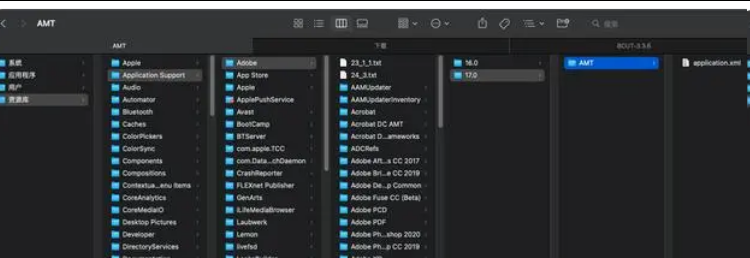 如果你安装了多个版本的AE,则会有诸如16.0(对应AE2019)、18.0(对应AE2021)等文件夹,请找到对应版本的文件夹进行修改。
如果你安装了多个版本的AE,则会有诸如16.0(对应AE2019)、18.0(对应AE2021)等文件夹,请找到对应版本的文件夹进行修改。
找到application.xml这个文件后,下面的操作和Windows版本类似了。
把此文件移动到桌面,然后用文本编辑打开。
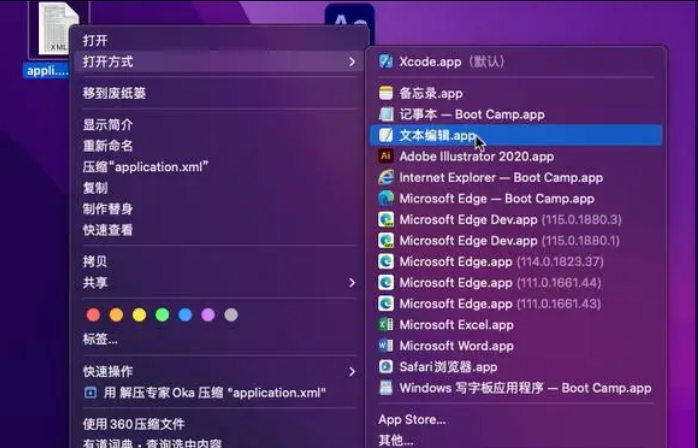
修改languages值,command+F搜索“Language”,然后把en_US(或者en_GB)修改为zh_CN,则会把软件界面从英文改为中文,反之则中文改为英文。
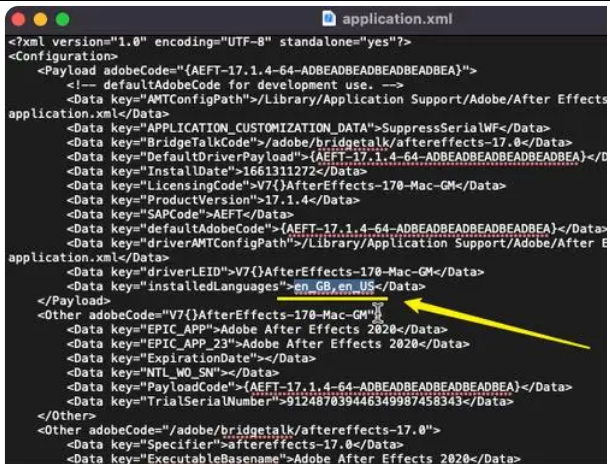 修改后保存文件,再移动回原来的位置。重启AE即可发现软件界面的中英文字切换成功了。
修改后保存文件,再移动回原来的位置。重启AE即可发现软件界面的中英文字切换成功了。
如果帮到了您,请点赞支持下哦!














